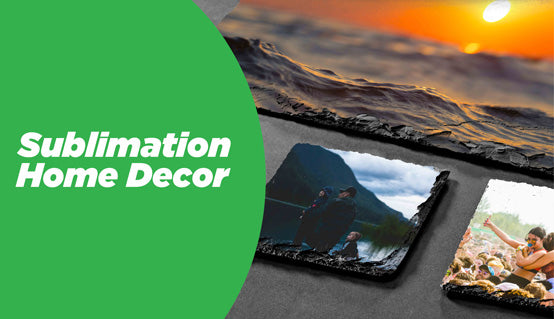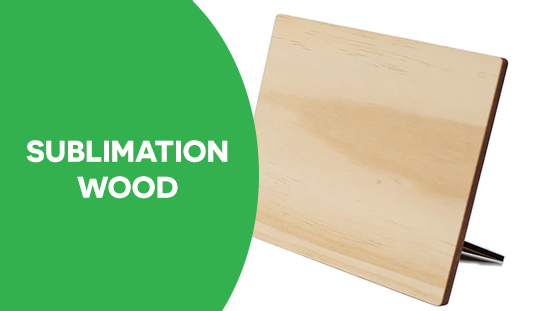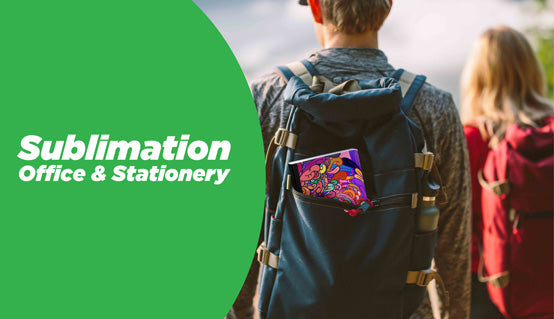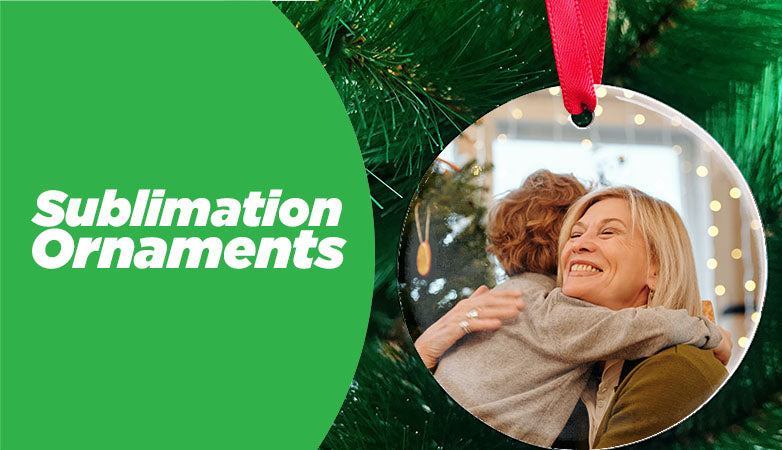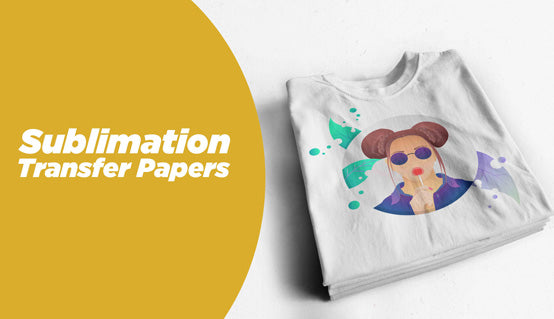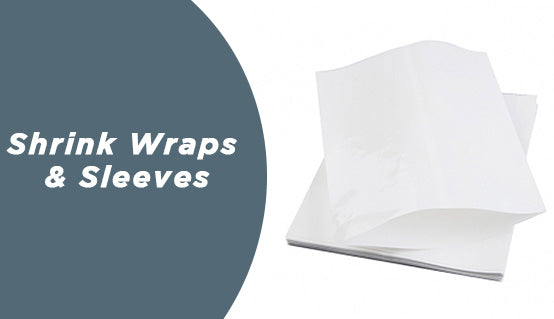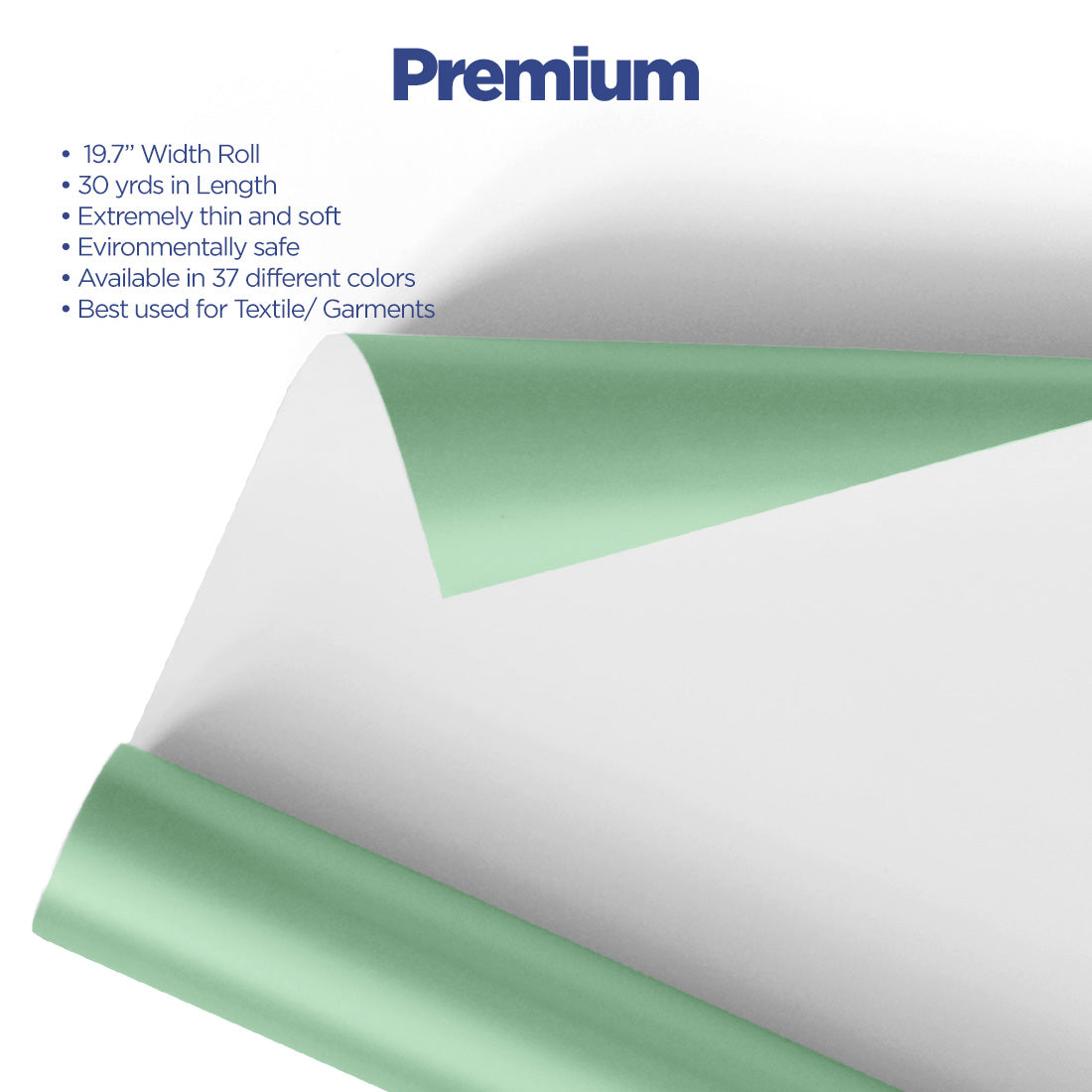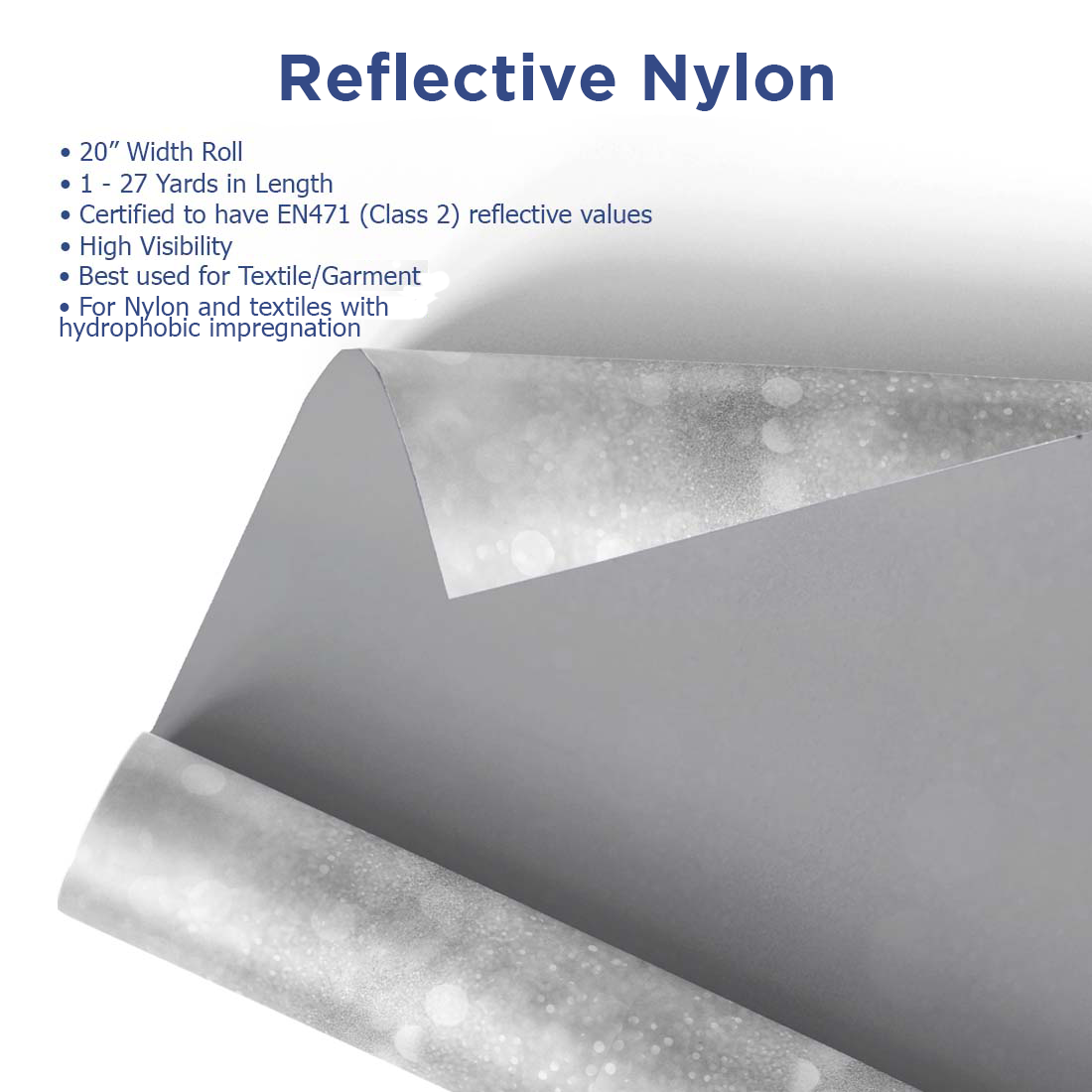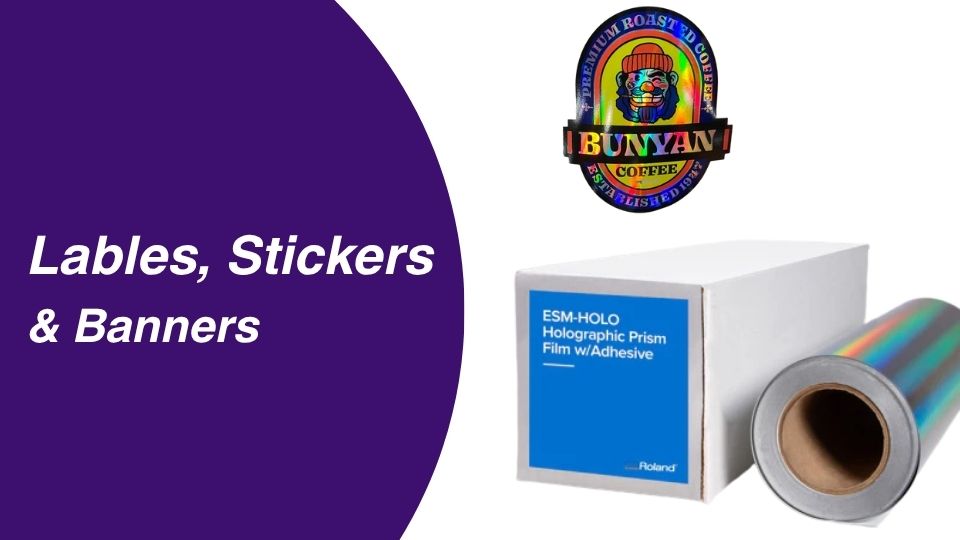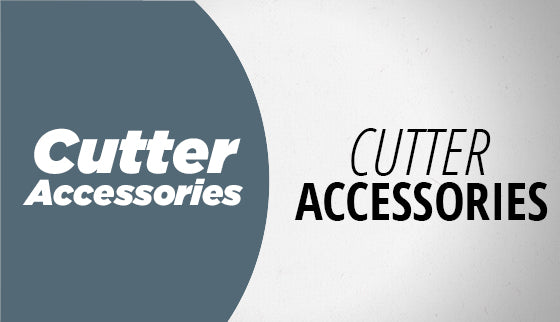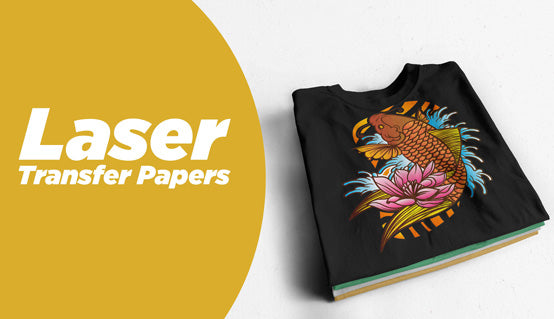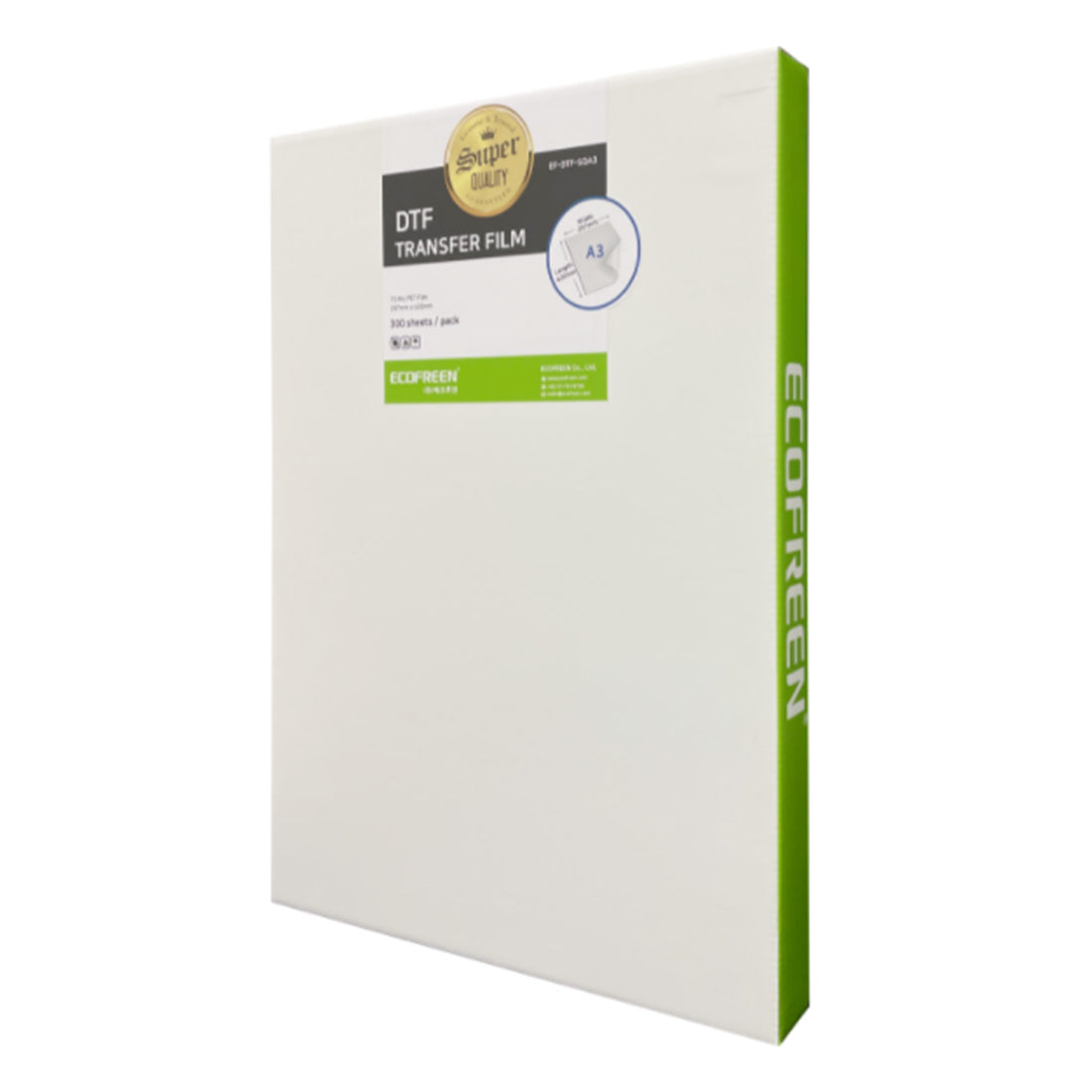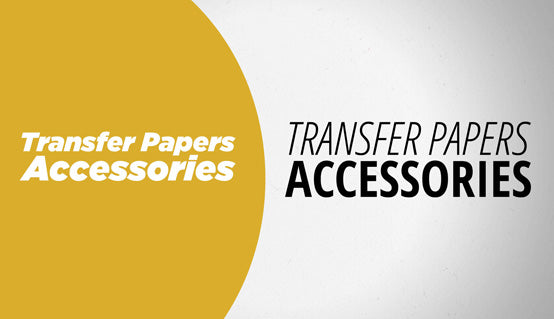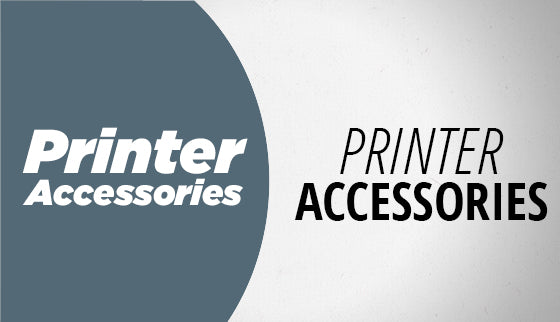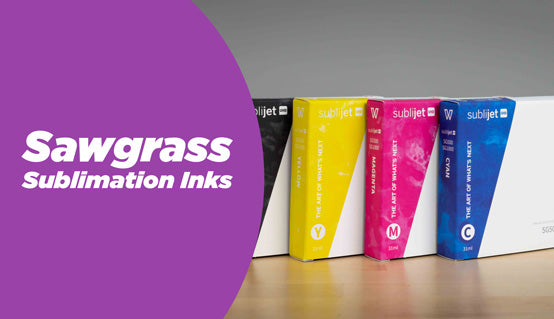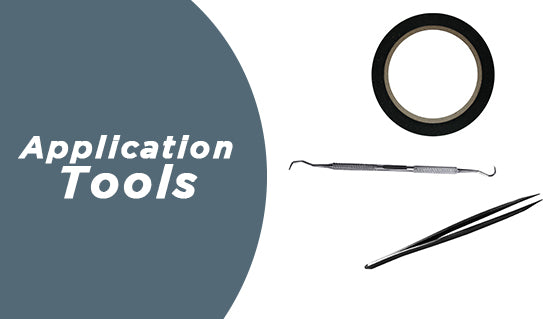Bac multi-bypass pour imprimantes Ricoh et Sawgrass augmentant la capacité des supports
Augmentez la polyvalence de vos imprimantes à sublimation Ricoh et Sawgrass grâce au bac multi-bypass , conçu pour gérer des supports plus grands et des volumes plus importants. Cet accessoire étend les capacités de votre imprimante, vous permettant de produire des motifs surdimensionnés et de gérer facilement des demandes d'impression variées.
Idéal pour les entreprises en croissance, le bac multi-bypass prend en charge les flux de travail continus, réduit le chargement manuel et garantit un alignement cohérent pour des impressions par sublimation de qualité professionnelle.
Caractéristiques principales :
- Augmente la capacité de papier des imprimantes à sublimation Ricoh et Sawgrass
- Prend en charge des formats de feuilles plus grands pour les transferts surdimensionnés
- Réduit le chargement manuel pour améliorer l'efficacité
- Maintient une alimentation et un alignement précis
- Construction durable conçue pour une utilisation quotidienne en production
Options de personnalisation :
Ce plateau permet de réaliser des transferts par sublimation de plus grande taille sur tissus, signalétique et objets de décoration, en acceptant du papier grand format. Grâce à une plus grande flexibilité de support, vous pouvez réaliser des designs créatifs et couvrants, avec des résultats éclatants et durables.
Compatibilité d'impression :
- Conçu pour les modèles d'imprimantes à sublimation Ricoh et Sawgrass
- Fonctionne avec les papiers de sublimation Joto dans des tailles étendues
- Idéal pour les flux de travail de sublimation grand format et à volume élevé
Spécifications du produit :
- Imprimantes compatibles : certains modèles Ricoh et Sawgrass
- Fonction : Augmente la taille et la capacité du support
- Support multimédia : Formats de papier de sublimation étendus
- Installation : Facile à fixer et à intégrer aux imprimantes prises en charge
- Quantité du paquet : 1 plateau multi-bypass
Remarques importantes sur l'utilisation :
- Vérifiez la compatibilité avec votre modèle Ricoh ou Sawgrass spécifique avant l'installation
- Utilisez uniquement des papiers de sublimation approuvés pour une alimentation en douceur
- Ne surchargez pas le plateau au-delà de la capacité recommandée
Parfait pour :
- Réalisation de transferts surdimensionnés sur vêtements et décorations
- Imprimeries gérant des tirages de sublimation de volume moyen à élevé
- Entreprises nécessitant une gestion flexible du papier pour des travaux personnalisés
Recommandations de manipulation et de stockage :
- Conserver dans un environnement propre et sec lorsqu'il n'est pas connecté à l'imprimante
- Vérifiez et nettoyez régulièrement les mécanismes d'alimentation pour éviter les bourrages
- Manipuler avec précaution pour éviter d'endommager les composants d'alignement
| Compatible Technology | Accessories |
|---|---|
| Dye Blocking | Non |
| Experience Pack Text | Chaque |
| FCC Attribute | Yes |
| Ink Configuration | CMJ&HDK |
| Product Page Type | Default |
| Self-Weeding | Non |
| SIP Attribute | Yes |
| Peel | |
|---|---|
| Equipment | |
| Image | |
| Pressure | |
| Application Temperature | |
| Time |